ぴこすはセルフスタジオのため、収録の際の機材設定は、利用者の方に行って頂く形となっております。
収録を行う際に「ちゃっと設定通りにしているのに機材がうまく動かない!」といったことがたまに起きます。
もしうまく行かない場合は、以下の点について確認をしてみてください。
ZED10のチェック

・音を出した時にレベルメーターが動いているかどうかを確認してください
(動いている場合)
ZED10の設定は問題ありません
(動いていない場合)
電源ランプは点灯していますか?
マイクは正しく接続できていますか?
コンデンサーマイクの場合、ファンタム電源がONになっていますか?
ケーブル番号と各ボリューム設定は合っていますか?
使用するラインのRecordボタンはONになっています?
Listenボタンは全てOFFですか?
各ケーブルが抜けていたり抜けかけていたりしませんか?
ZOOM R16のチェック

・1番、2番、MASTERのボリュームつまみが正しい位置に設定されているか確認してください
(設定されていない場合)
設定を行ってください
・LEDの表示が「Sample Rate=96.0kHz」と表示されているか確認してください
(表示されていない場合)
設定を行ってください
・マイクから大きな音を出した時に、入力1と入力2のPEAKランプが点灯するか確認してください
(点灯しない場合)
ZED10からの入力が来ていないか、入力が小さいです。
ケーブルが接続されていることを確認してください。
ZED10の少しボリュームを大きくしてPEAKランプが点灯するか確認してください。
・PCから音を出した場合、MASTERの上のレベルメーターが動くか確認してください
(動かない場合)
PCの設定が正しくない可能性があります。(PCのチェックを参照)
USBが正しく接続されていない可能性があります。(PCのチェックを参照)
PCのチェック
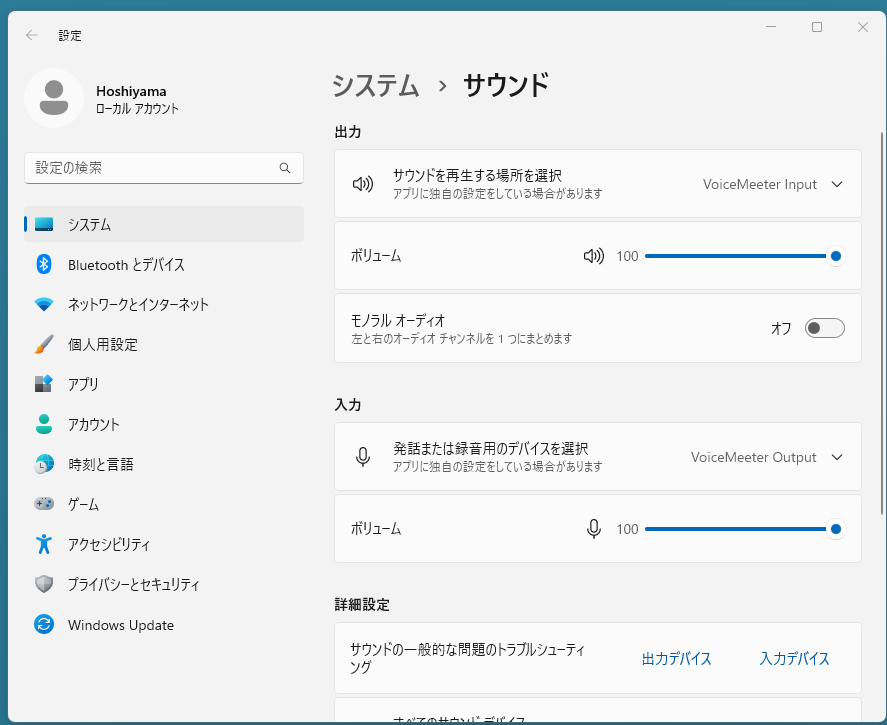
・サウンドの設定が正しく設定されているか確認してください
(設定されていない場合)
設定を行ってください
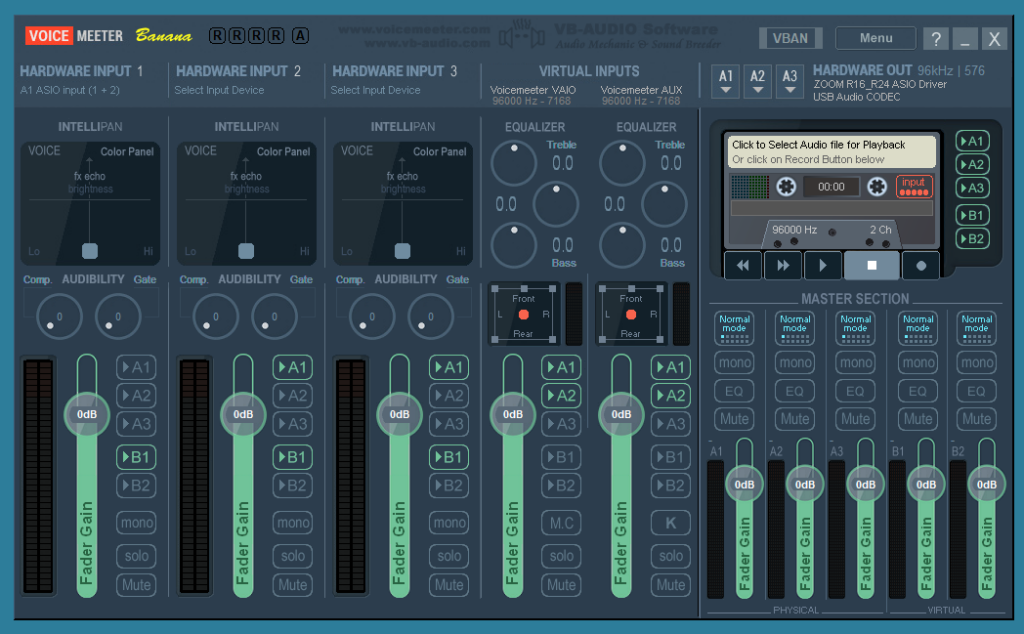
VoiceMeterBananaは、Windowsの画面下、タスクバーの右側にアイコンが並んでいる中にあります。
・VoiceMeterBananaのHARDWARE OUTの設定が正しいか確認してください
HARDWARE OUTの表示が赤くなっている場合、Menuから「Restart Audio Engine」を実行するか、PCを再起動してください。
何度再起動しても赤くなる場合、ZOOM R16とのUSB接続が抜けている場合があります。
以上、うまくいかない場合にチェックする点をまとめてみました。
これでもうまくいかない場合は、機材の故障かもしれません。
また他の原因でうまくいかない場合もありますので、その際はお気軽にお問い合わせください。

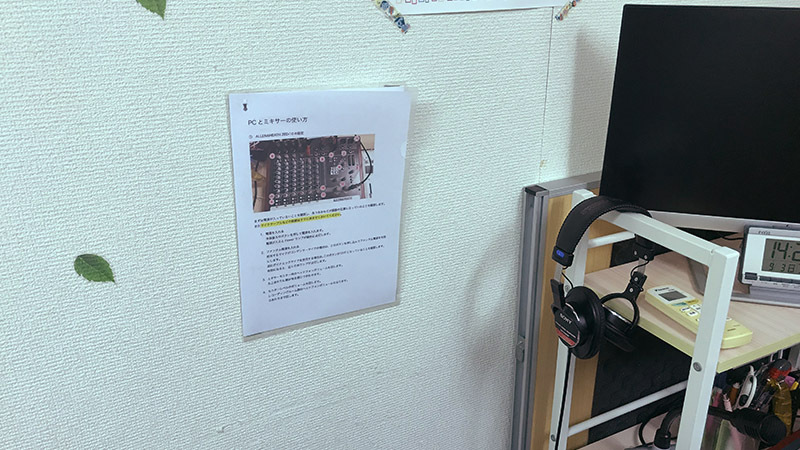


コメント